- Carane Ngluwihi sekat
- Carane Nyilikake sekat
- Partition Manager for Ngowahi ukuran pemisahan ing Windows 10/8/7
- Carane Waras Data saka pemisahan Hard Drive
Pembagian disk, utamané kanggo Windows 10, 8, 7, iku penting. Sawise kabeh, karo pembagian saka njaba, Processing saka tugas lan program liyane bisa njupuk rute luwih efisien. Sekat wis luwih gampang kanggo Ngurutake metu tugas lan fokus ing apa sing kuwi penting lan ora.
Nalika pemisahan disk, ana tansah kasempatan saka iku ora sampurna pisanan nyoba. Contone, ana uga isih sawetara papan kiwa unallocated sawise sampeyan nindakake pemisahan Panjenengan. Kanggo kahanan kuwi, ing pendekatan sing paling umum sing kudu rampung kanggo ngowahi ukuran sekat.
Free Cara kanggo Owahi ukuran sekat ing Windows 10/8/7
Windows kurban fungsi dibangun ing sing ngidini kedhaftar kanggo gampang ngowahi ukuran sekat. Pangguna bakal duwe pengalaman Gamelan kapan padha arep ngowahi ukuran sekat, utamané nalika ana papan memori unallocated.
1 Carane Ngluwihi sekat
Kene langkah dhasar ing carane ngluwihi sekat saka njaba Panjenengan:
1.) Menyang desktop lan klik-tengen ing "Kula Komputer" ?? lambang. Kowé bakal weruh pilihanipun sawise sing, dening sing bakal dibutuhake kanggo klik "Ngatur" ??.
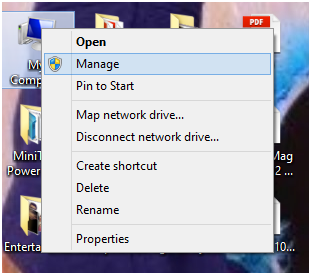
2.) Antarmuka Management Komputer bakal ditampilake sawise sing. Ing panel leftmost, sampeyan bisa ndeleng sawetara opsi kanggo milih saka. Menyang Storage lan pilih Management Disk. Sawise ngeklik Management Disk, panel tengah bakal mbukak informasi. Alexa bakal bab njaba kasedhiya ing komputer.
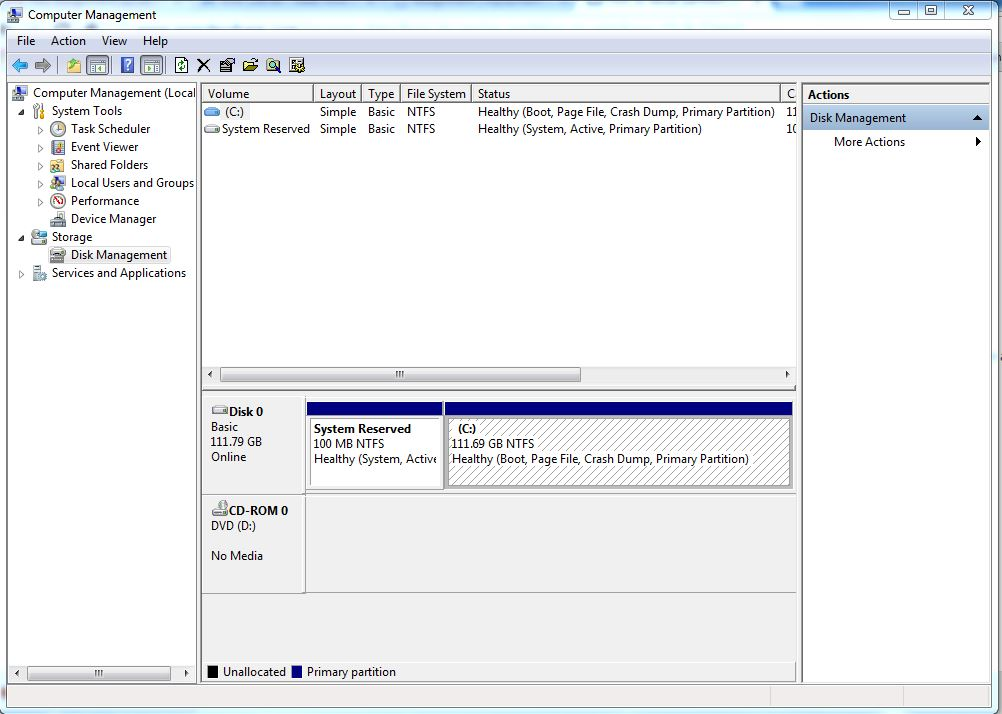
3.) Pilih pemisahan sing pengin kanggo ngluwihi saka panel tengah. Klik-tengen disk lan milih Ngluwihi Volume.
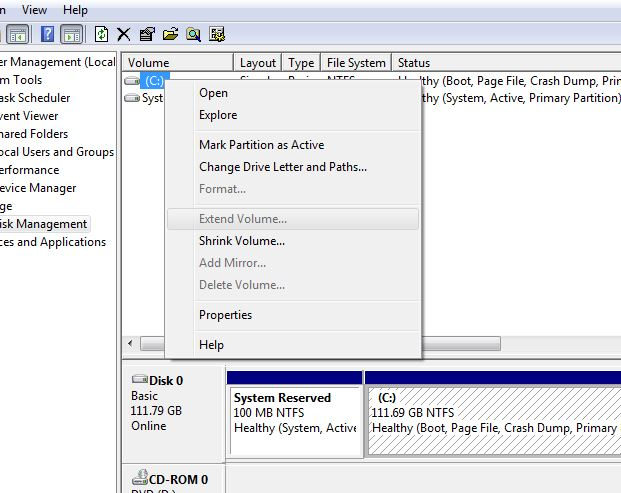
2 Carane Nyilikake sekat
Kene langkah dhasar ing carane bisa nyilikake sekat saka njaba Panjenengan:
1.) Ing proses padha karo tutorial sadurungé, sampeyan kudu miwiti papan Kula Panjenengan lambang Komputer. Sawise mapan, klik-tengen ing. Sawisé opsi sing ditampilake, klik ing pilihan Ngatur.
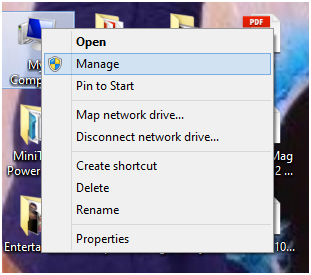
2.) Sawise pilihan Ngatur wis milih, ing antarmuka Manajemen Komputer banjur bakal nuduhake. Maneh, ing panel leftmost, pindhah menyang Panyimpenan lan klik ing Management Disk. Sawise ngeklik Management Disk, panel tengah bakal mbukak informasi bab sekat ana ing komputer.

3.) Pilih pemisahan sing pengin kanggo nyilikake. Klik-tengen ing disk lan pilih ing Volume pilihan nyilikake.
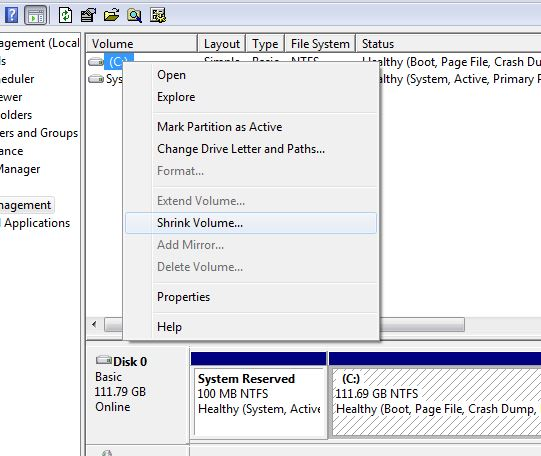
3 Partition Manager for Ngowahi ukuran pemisahan ing Windows 10/8/7
Ana sawetara lunak sing bantuan karo sing diowahi ukurane sekat ing OS Windows. Kene telung conto program apa tuntunan pemisahan bisa digunakake kanggo ngowahi ukuran pemisahan Panjenengan, ratings, lan carane wong bisa nggunakake.
1.) Easeus pemisahan Master
- Rating:
Iku salah siji saka dhuwur-mburi program pemisahan tuntunan sing kurban sing diowahi ukurane saka sekat saiki. Iku banget migunani ing platform Windows. Ing bab apik babagan program iki sing banget pangguna-loropaken. Antarmuka saka program ngandika gampang kanggo navigasi lan nggunakake.
- Ngundhuh lan nginstal Easeus pemisahan Master pisanan ing komputer. Sawise sampeyan wis diinstal kanthi bener program, sampeyan kudu banjur mbukak iku supaya sampeyan bisa nggunakake aplikasi iku kanggo sing diowahi ukurane sekat. Antarmuka program kang bakal nuduhake sampeyan macem-macem iku sampeyan bisa nindakake karo sekat uga sekat saiki sampeyan duwe. Klik ing pemisahan sing arep kanggo ngowahi ukuran. Ing Dashboard, sampeyan bisa ndeleng lambang ana kanggo Ngowahi ukuran / Pindhah. Klik ing supaya sampeyan bisa miwiti Ngowahi ukuran / Pindhah interface./resize-partition.html
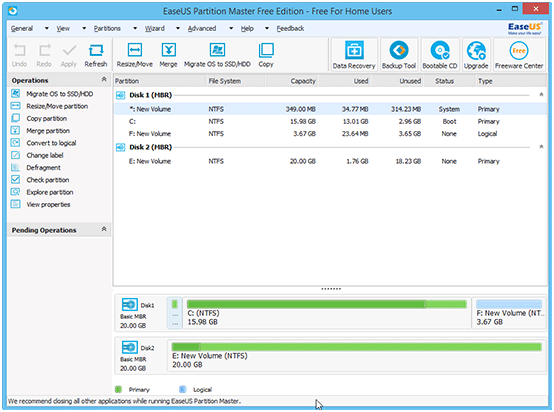
- Ngowahi ukuran pemisahan minangka kepinginan user. Sampeyan bisa nyeret pemisahan ngiwa utawa nengen kanggo ngowahi ukurane. Klik OK yen rampung kanggo aplikasi owah-owahan sing wis digawe kanggo sekat saiki.
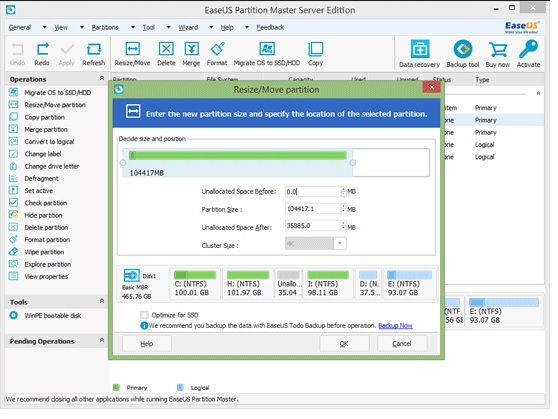
2.) Paragon Partition Master
- Rating:
The Paragon Partition Master bener dianggep alat aman sing bisa digunakake nalika pembagian hard drive. Iku banget stabil lan intuisi sing malah yen sampeyan anyar kanggo tugas, sampeyan bisa nindakake proyek apik pembagian. operasi rumit simplified karo program iki, sawise kabeh.
Kanggo nggunakake Paragon Partition Master kanggo ngowahi ukuran sekat Panjenengan, kene langkah sing perlu kanggo njupuk.
- Wangsulan: Bab ingkang kapisan sing perlu dilakoni iku, mesthi, kanggo ngundhuh lan nginstal Paragon Partition Master menyang komputer. Mbukak kanggo miwiti antarmuka program kang. Ing antarmuka nguripake, sampeyan bakal takon kanggo pilih iku pengin apa. Pilih pilihan pemisahan Ngowahi ukuran.
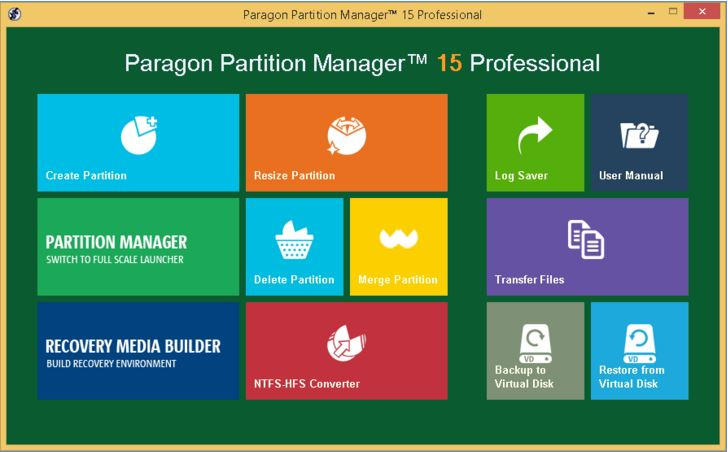
- Milih pilihan pemisahan Ngowahi ukuran bakal miwiti ing antarmuka Ngowahi ukuran. Kabeh sing perlu dilakoni karo iku kanggo nemtokake ukuran anyar sing pengin kanggo sekat dipilih. Klik ing sisih kiwa pemisahan lan disebaraké ing papan dienggo. Ing sisih tengen bakal kanthi otomatis diatur miturut ukuran sing wis disetel kanggo sisih kiwa. Cukup klik Sabanjure lan wis rampung
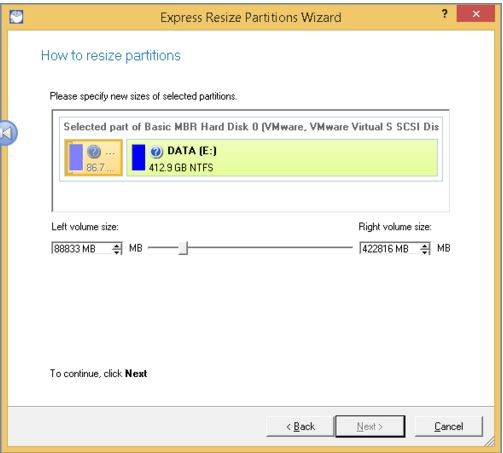
3.) MiniTool pemisahan Wisaya
- Rating:
MiniTool pemisahan Wisaya punika program liyane sing kasedhiya kanggo panganggo ing omah sing kasengsem ing pembagian panyimpenan memori sing. Iku program lengkap sing malah Pemain amatir bisa nganggo. Iku banget pangguna-loropaken.
Kene langkah carane sampeyan bisa ngowahi ukuran sekat karo MiniTool pemisahan Wisaya:
- Instal MiniTool pemisahan Wisaya kanggo komputer lan mbukak. Sampeyan kudu opsi kanggo bisa kanggo miwiti proses sing diowahi ukurane. Siji kanggo klik ing Pindhah ing / Owahi ukuran lambang ing dashboard ndhuwur. Ing liyane klik ing Pindhah / Ngowahi ukuran pemisahan dumunung ing panel kiwa.
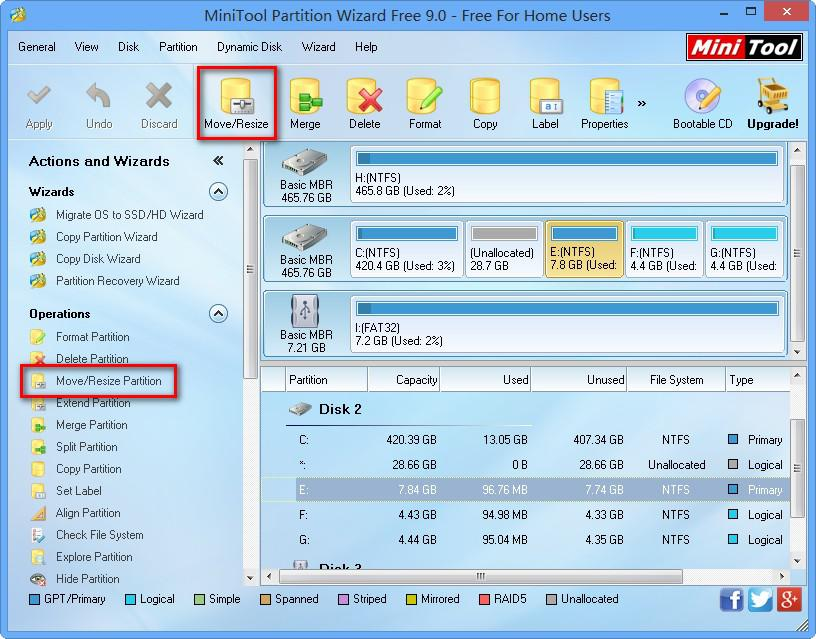
- Sampeyan bakal ditampilake ing Pindhah / Ngowahi ukuran pemisahan antarmuka banjur. Sampeyan bisa ndeleng nangani biru ndhuwur pemisahan lan sing dianggep papan diparengake kanggo kang. Ing papan kothong iku kanggo papan unallocated. Nyetel sing nganggep Pas lan klik tombol OK kanggo aplikasi owah-owahan.
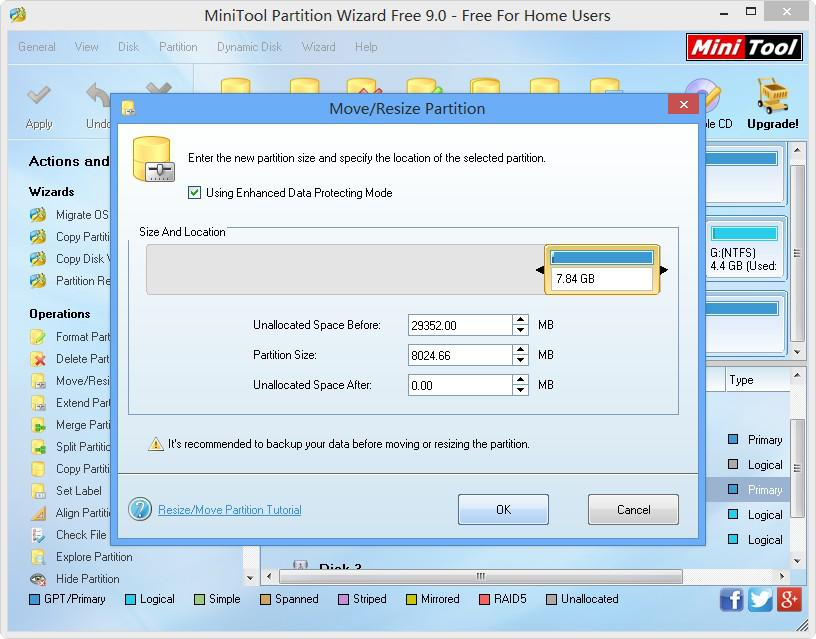
Pemisahan ukuran Rekomendasi kanggo Hard drive
Biasane, kedhaftar bakal pengin pemisahan hard drive sing duwe kapasitas memori sing luwih. Sing perlu kanggo pembagian luwih dhuwur kanggo hard drive karo kapasitas saka 500 Gigabyte, 1 Terabyte, lan 2 Terabyte.
- ukuran Dianjurake kanggo 500 Gigabyte: Drive C kudu 100 Gigabyte, Drive D kudu 250 Gigabyte, lan Drive E kudu 135 Gigabyte.
- ukuran Dianjurake kanggo 1 Terabyte: Drive C kudu 200 Gigabyte, Drive D kudu 400 Gigabyte, lan Drive E kudu 400 Gigabyte.
- ukuran Dianjurake kanggo 2 Terabyte: Drive C kudu 700 Gigabyte, Drive D kudu 581 Gigabyte, lan Drive E kudu 581 Gigabyte.
4 Cara Waras Data saka pemisahan Hard Drive
Ngowahi ukuran pemisahan hard drive ing Windows asring rawuh bebarengan karo data ilang saka drive.Before hard awakmu ora nggawe serep data, karo operasi salah kanggo ngowahi ukuran pemisahan bakal nimbulaké format drive hard lan ora bisa diliwati data.Under kahanan iki, sampeyan kudu kuat hard drive lunak Recovery data kanggo nompo data ilang maneh.

- Waras file ilang utawa dibusak, foto, audio, music, email saka piranti panyimpenan èfèktif, aman lan rampung.
- Ndhukung Recovery data saka bin recycle, hard drive, kertu memori, lampu kilat drive, kamera digital lan camcorders.
- Ndhukung kanggo waras data pambusakan dadakan, format, korupsi hard drive, serangan virus, sistem kacilakan ing beda kahanan.
- Pratayang sadurungé Recovery ngijini sampeyan kanggo nggawe Recovery Milih.
- Didhukung OS: Windows 10/8/7 / XP / Vista, Mac OS X (Mac OS X 10.6, 10.7 lan 10.8, 10.9, 10,10 Tenaya, 10,10, 10.11 El Capitan, 10,12 Sierra) ing iMac, MacBook, Mac Pro etc.
Wondershare hard drive Recovery data software cukup gampang kanggo nompo back.It data ilang ndhukung waras ilang, dibusak, data format saka hard disk drive, USB flash drive, kertu memori utawa piranti panyimpenan liyane.
pemisahan
- Waras pemisahan Gambar +
-
- Mulihake pemisahan ilang
- Waras file saka pemisahan Raw
- Samsung Recovery pemisahan
- USB pemisahan Recvoery
- pemisahan Recovery
- Vista pemisahan Recvoery
- Waras Dibusak Partiton
- Gabung pemisahan
- pemisahan Klone
- Salah pemisahan Table
- pemisahan Split
- Pemisahan dibusak ing Win10
- Nggawe pemisahan ing Win10 / MAC
- Mulihake pemisahan Gambar
- Mac pemisahan Recovery
- Gabung pemisahan ing Win10
- GPT pemisahan
- Waras data saka pemisahan format






